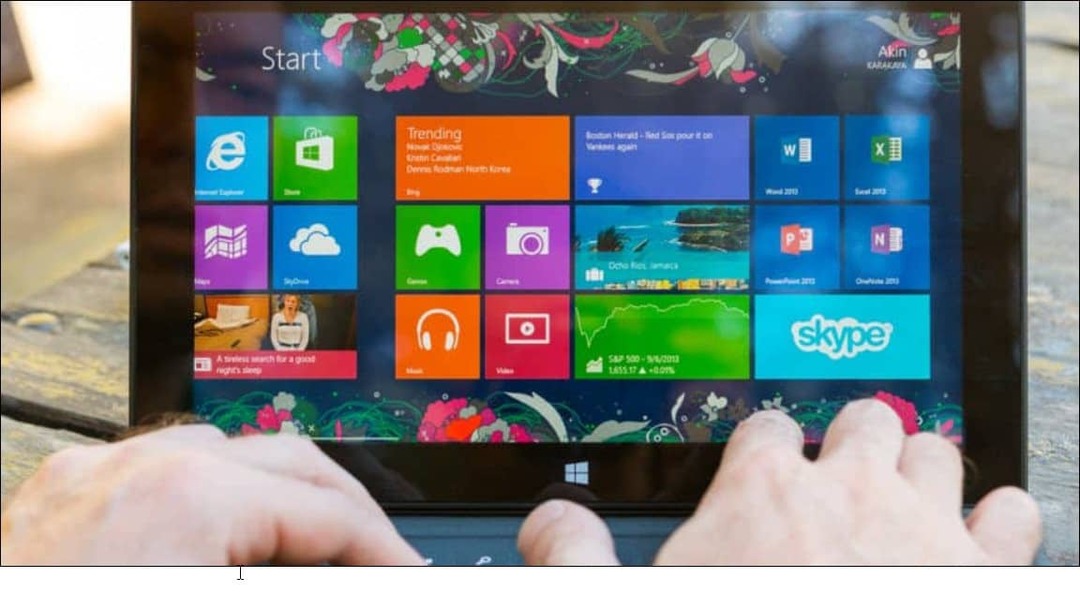Google Maps para Android: como alterar o ícone do seu veículo
Google Google Maps Andróide / / December 04, 2020
Última atualização em

O Google Maps mostra seu veículo como uma seta há anos. Agora, na atualização mais recente do aplicativo, você pode alterar o ícone do seu veículo para algo diferente.
O Google Maps para Android não conseguiu alterar a aparência do ícone do seu carro no mapa. Até agora. Veja como fazer isso e, portanto, personalize o aplicativo ainda mais.
Google Maps para Android
O Google Maps é, assim como o Android, um produto do Google. É por isso que você espera que ele obtenha recursos antes do iOS. E em muitos casos, sim.
Estranhamente, esse não era o caso da capacidade de alterar a aparência do ícone do carro nele. Um recurso muito básico, mas que não estava presente, até recentemente, no aplicativo Android (ao contrário Modo de navegação anônima, que já está disponível há algum tempo).
Felizmente, isso mudou recentemente. O que é ainda melhor é que é muito fácil de usar.
O novo recurso já deve estar disponível no seu dispositivo Android, em uma condição extremamente simples. Essa condição é para o seu dispositivo executar o aplicativo Google Maps versão 10.52.2 ou mais recente.
Descubra a versão atual do aplicativo procurando Google Maps na lista em seu aplicativo Google Play Store. Você notará que o número da versão é mostrado lá, sob Sobre este aplicativo. Você só precisa rolar um pouco para baixo.
Enquanto você está lá, você também pode mude seu aplicativo Google Play Store para o modo escuro.
Agora que você tem certeza de que o novo recurso deve estar disponível em seu dispositivo, vamos ver como usá-lo.
Ícone de carro do Maps
Alternativa do Google Maps O Waze (também de propriedade do Google) teve algo semelhante por um tempo. Embora haja fãs suficientes do Waze por aí, alguns preferem manter o bom e velho Maps. Se você é um deles, deve achar isso útil.
Comece navegando até um local. Não importa qual, desde que a função de navegação esteja ativa.
Agora, se o aplicativo estiver em seu estado padrão, a localização do seu veículo no mapa será mostrada como o símbolo de seta clássico, conforme mostrado abaixo.
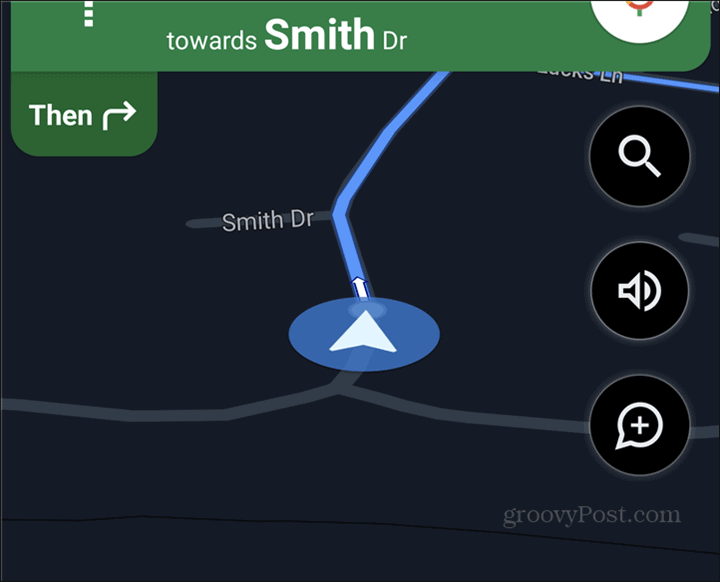
Toque no símbolo da seta e você terá uma surpresa. O aplicativo solicitará que você escolha como deseja que seu carro fique no mapa.
No momento em que este artigo foi escrito, você tinha quatro opções. O primeiro deles foi a flecha real da qual estávamos tentando nos livrar. Porém, você também tem um carro vermelho, um amarelo, além de um caminhão verde. Claro, você tem mais opções no Waze, mas isso também não é ruim.
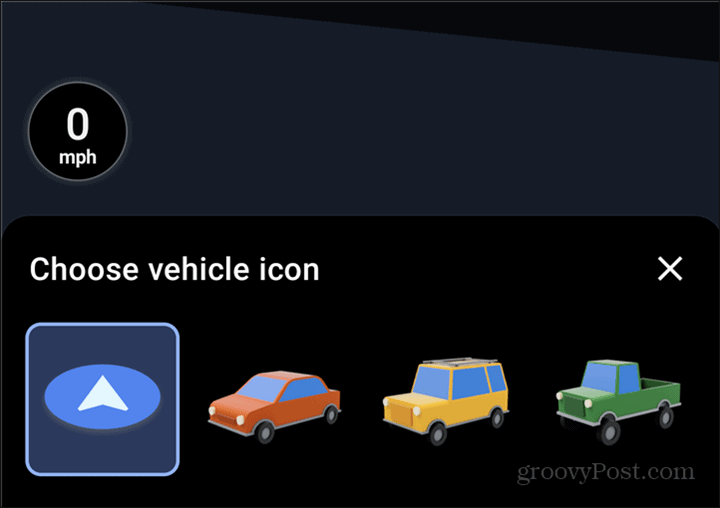
Depois de fazer sua escolha, isso será refletido instantaneamente no mapa. Mudar de ideia, é claro, é permitido quantas vezes você quiser. Basta tocar no ícone do veículo que você escolheu para trocá-lo por outra das opções.
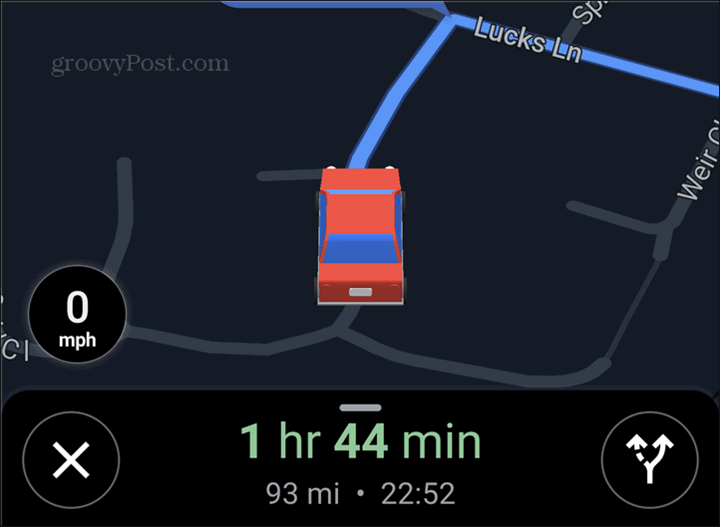
Pessoalmente, acho que essa é uma ótima maneira de tornar sua experiência com o Google Maps um pouco mais colorida. Seria bom ter mais símbolos de carro (e talvez uma motocicleta também). Esperançosamente, eles estarão disponíveis no futuro.
Correspondência de preços na loja: como obter preços on-line com a conveniência de tijolo e argamassa
Comprar na loja não significa que você precise pagar preços mais altos. Graças às garantias de correspondência de preços, você pode obter descontos online com lojas físicas ...
Como presentear uma assinatura do Disney Plus com um vale-presente digital
Se você tem gostado do Disney Plus e deseja compartilhá-lo com outras pessoas, veja como comprar uma assinatura Disney + Gift para ...
Seu guia para compartilhar documentos em Documentos, Planilhas e Apresentações Google
Você pode colaborar facilmente com os aplicativos do Google baseados na web. Este é o seu guia para compartilhar no Documentos, Planilhas e Apresentações Google com as permissões ...